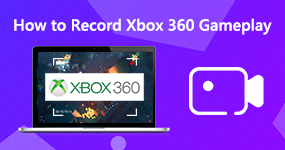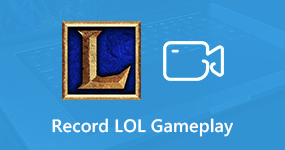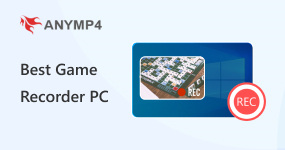在 PC 上暢玩 iOS 遊戲,開啟遊戲新世界!
在 PC 上玩 iOS 遊戲可能是一個誘人的前景,因為它提供了更大的螢幕和更多的控制選項。 雖然 iOS 遊戲主要適用於 Apple 設備,但模擬器和螢幕鏡像工具等解決方案可以彌補這一差距。 這篇文章將探討如何 在 PC 上玩 iOS 遊戲 使用模擬器和螢幕鏡像工具。 AnyMP4 Screen Recorder 就是這樣一款多功能工具,它允許您將 iOS 裝置的螢幕無縫鏡像到 PC 並玩 iOS 遊戲。
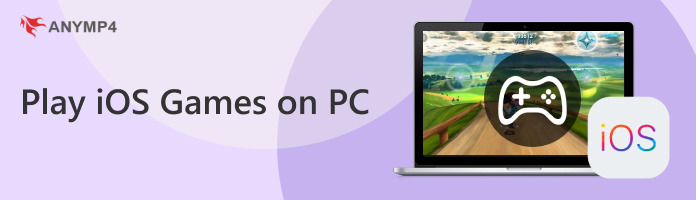
第 1 部分. 我可以在 PC 上玩 iOS 遊戲嗎
我可以在 PC 上玩 iOS 遊戲嗎? 當然,是的!
您可以使用螢幕鏡像工具和模擬器在電腦上玩 iOS 遊戲。 螢幕鏡像工具可讓您將 iOS 裝置的螢幕鏡像到 PC 上。 iOS 裝置上顯示的任何內容都會即時顯示在 PC 顯示器上。 另一方面,您也可以使用 iOS 模擬器在 PC 上執行 iOS 應用程式和遊戲。 模擬器在您的電腦上模擬 iOS 環境。 它允許您直接在 PC 上安裝和玩 iOS 遊戲,而無需單獨的 iOS 裝置。
第2部分.如何透過Screen Mirror在PC上玩iOS遊戲
AnyMP4屏幕錄像 是一款用於將 iOS 顯示鏡像和錄製到 PC 上的多功能工具。 雖然顧名思義它是一個螢幕錄製工具,但它可以透過其電話錄製功能在 PC 上玩 iOS 遊戲。 它可以讓您將 iOS 裝置的螢幕投影到 PC 上,為您的 iOS 遊戲提供更大的顯示。
除了玩遊戲之外,您還可以捕獲並記錄 iOS 裝置的螢幕活動,這對於遊戲教學和分享遊戲玩法非常有用。 最重要的是,它還提供自訂錄製品質、輸出解析度和格式的選項,讓您可以優化遊戲體驗。
以下是使用 AnyMP4 Screen Recorder 在 PC 上玩 iOS 遊戲的方法:
1.首先點擊 免費下載 下面取得該工具。 完成安裝程序後,在您的 PC 上啟動 AnyMP4 Screen Recorder。
安全下載
安全下載
2.在 AnyMP4 Screen Recorder 主介面中,按一下 電話 可用選項中的圖示。 選擇 iOS 錄音機 在下一個視窗中作為您的裝置類型。
3.在您的 iOS 裝置(運行 iOS 12 或更高版本)上,從右上方面板向下滑動以訪問 控制面板。 確保裝置連接到同一網路。
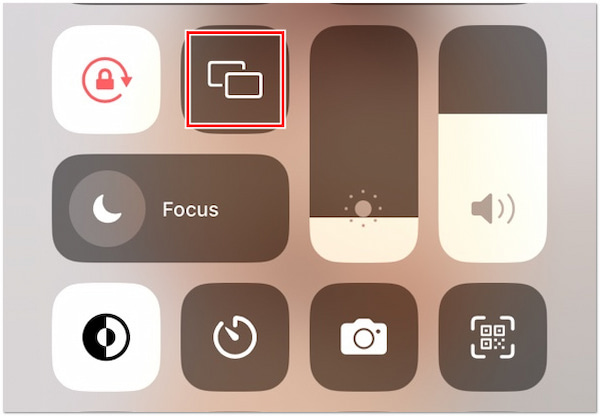
4.點擊 屏幕鏡像投放 選項並從可用設備清單中選擇您的電腦。 一旦 iOS 裝置的螢幕鏡像到您的 PC 上,即可啟動並玩 iOS 遊戲。
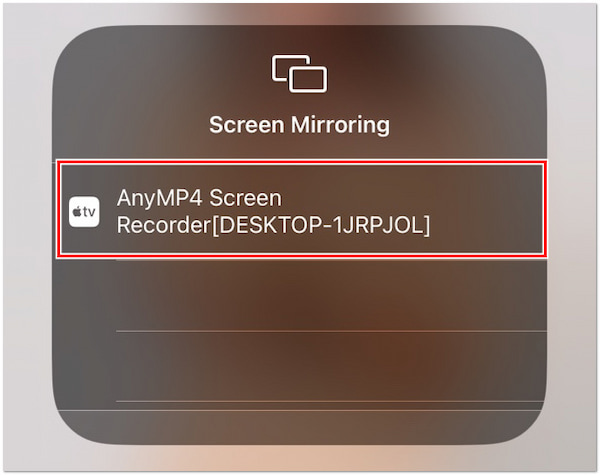
5.或者,出於內容目的記錄您史詩般的遊戲過程。 只需單擊 Record 按鈕啟動遊戲錄製。
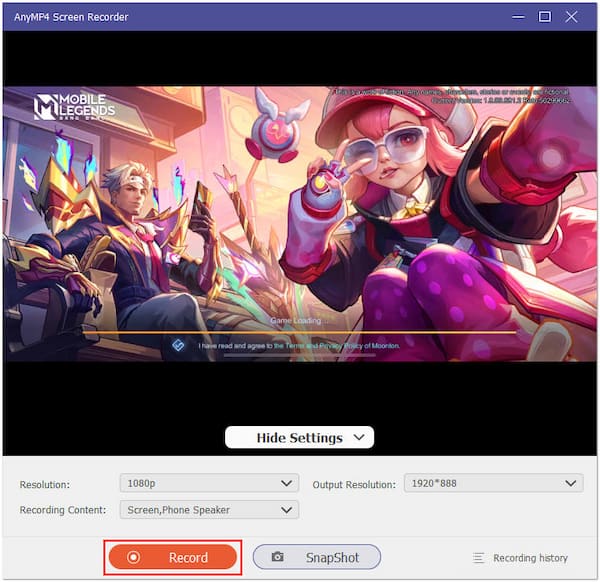
注意: 如果需要,調整 解析度 鏡面顯示器可優化您的遊戲體驗。 您也可以配置 輸出分辨率 如果你願意。
6.完成遊戲錄製後,按一下 停止 按鈕結束錄音。 然後,斷開 iOS 裝置與電腦的連線。
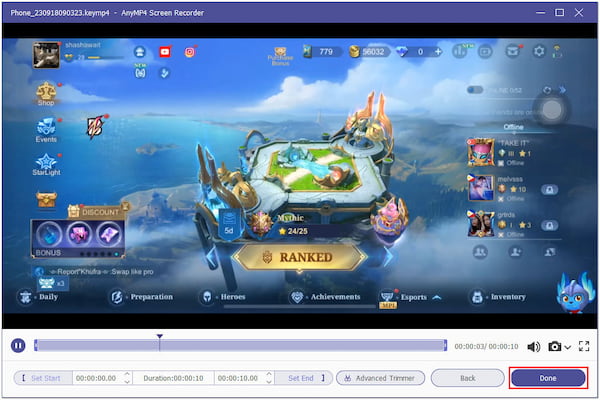
AnyMP4 Screen Recorder 提供了一種透過螢幕鏡像在 PC 上玩 iOS 遊戲的便捷方法。 與在 PC 上玩 iOS 遊戲的其他方法不同,使用 AnyMP4 Screen Recorder 等螢幕鏡像工具不需要越獄您的 iOS 裝置。
不只是遊戲,如果你想在電腦上使用你的iPhone,例如 在電腦上查看 iMessage、在PC上觀看iPhone影片等,都是不錯的解決方案。
第 3 部分. 如何透過模擬器在 PC 上玩 iOS 遊戲
PC 版 iOS 模擬器是模擬 iOS 環境的軟體。 它允許您在 Windows 或 macOS 電腦上運行 iOS 應用程式和遊戲。 這些模擬器對於測試應用程式的開發人員、想要在更大螢幕上探索 iOS 應用程式的愛好者或無法存取實際 iOS 裝置的人來說非常有用。
1開胃
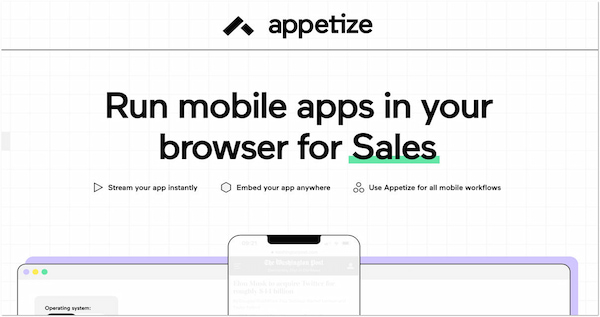
Appetize.io 是一個基於 Web 的 iOS 模擬器,不需要任何下載或安裝。 它是在 PC 上快速測試和運行 iOS 應用程式的絕佳選擇。 雖然它可能無法提供與其他一些模擬器相同的性能,但它用戶友好且易於訪問。
以下是如何使用 Appetize.io 在 Windows 10 PC 上玩 iOS 遊戲:
1.開啟網頁瀏覽器並造訪 Appetize.io 網站。
2.上傳 iOS 遊戲(IPA 檔案或使用演示應用程式)。
3.點擊 播放 啟動模擬器並與模擬的 iOS 裝置互動。
4.在模擬器中安裝並玩遊戲。 根據需要調整控制設定。
5.透過關閉包含 Appetize.io 的瀏覽器標籤或視窗退出模擬器。
可以使用 Appetize.io 在 PC 上玩 iOS 遊戲,但要注意的是,Appetize.io 主要用於應用程式測試和開發。 此外,該程式是基於雲端的模擬器,可能具有相關的使用限制和成本。
2 iPadian
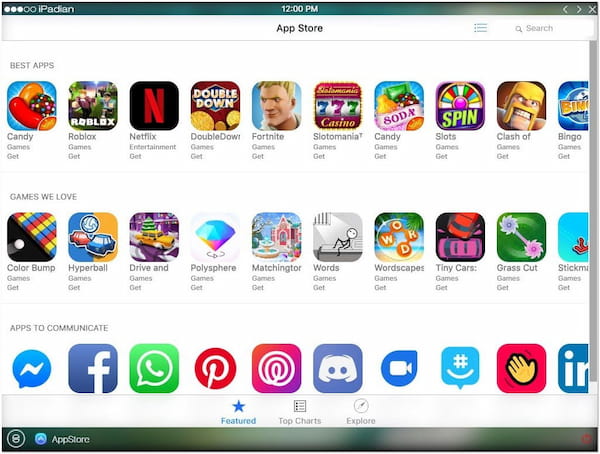
iPadian 是一款專用於 Windows 的 iOS 模擬器。 它模擬 iOS 介面,讓您在 PC 上運行許多 iOS 應用程式和遊戲。 雖然它不是完美的模擬,但它適合休閒使用和測試。
3Smartface
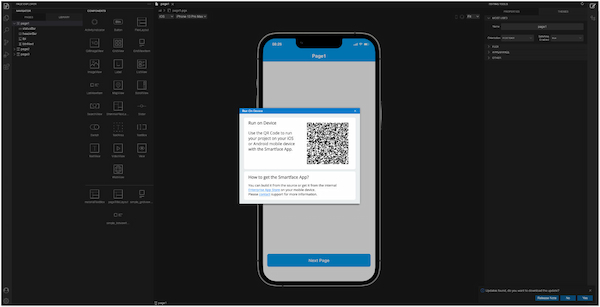
Smartface 是一款主要針對應用程式開發人員的 iOS 模擬器。 它提供全面的應用程式測試、調試和開發工具。 它不像其他一些選項那樣用戶友好,但提供了強大的功能。
4Xcode的
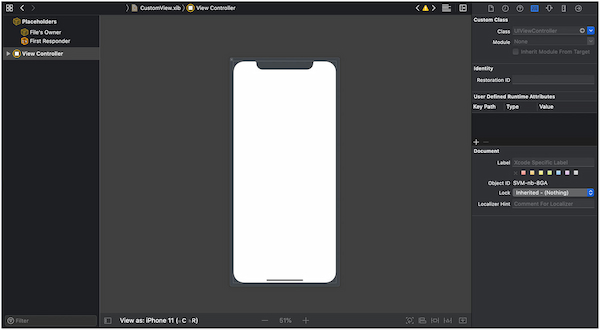
如果您使用的是 macOS 計算機,則可以運行 Xcode,Apple 的官方整合開發環境 (IDE)。 它包括一個模擬器,可讓您測試 iOS 應用程式和遊戲。 雖然它更面向開發人員,但它是 iOS 應用程式測試的強大選項。
5Ripple
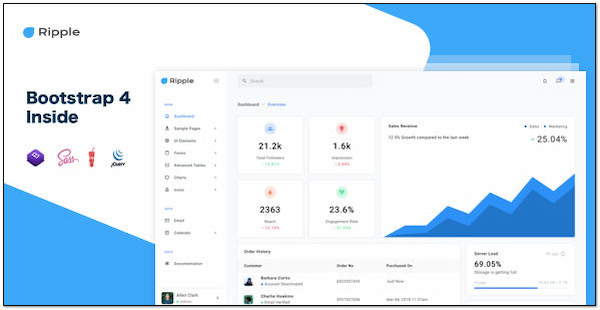
Ripple 是另一個基於 Web 的模擬器,旨在測試和偵錯行動 Web 應用程式。 雖然它不提供完整的 iOS 體驗,但對於希望在不同行動平台(包括 iOS)上測試其應用程式的 Web 開發人員來說非常有用。
第 4 部分. 有關在 PC 上玩 iOS 遊戲的常見問題解答
我可以使用 BlueStacks 在 PC 上玩 iOS 遊戲嗎?
不! BlueStacks 主要是一個 Android 模擬器,因此它不是為運行 iOS 遊戲而設計的。 它適用於在 PC 上運行 Android 應用程式和遊戲。 要在 PC 上玩 iOS 遊戲,您需要一個 iOS 模擬器或專為 iOS 裝置設計的螢幕鏡像工具。
沒有模擬器怎麼在電腦上玩iOS遊戲?
如果您想在 PC 上玩 iOS 遊戲而不使用模擬器,一種選擇是使用螢幕鏡像工具,例如 AnyMP4 Screen Recorder。 它可以讓您將 iOS 裝置的螢幕鏡像到 PC 上,從而無需模擬 iOS 環境即可存取 iOS 遊戲。
為什麼我無法在 PC 上玩 iOS 遊戲?
並非所有 iOS 遊戲都能在模擬器上完美運作。 相容性可能會有所不同,某些遊戲依賴特定的 iOS 硬體功能,而這些功能無法在 PC 上準確複製。 如果您在 PC 上玩 iOS 遊戲時遇到困難,請考慮使用 AnyMP4 Screen Recorder 鏡像 iOS 裝置的螢幕並享受電腦上的所有遊戲。
結論
總而言之,可以透過多種方法在 PC 上玩 iOS 遊戲,實現這一目標的有效方法之一是使用 AnyMP4 Screen Recorder 等螢幕鏡像工具。 借助該軟體,您可以將 iOS 裝置的螢幕鏡像到電腦上,從而提供更大、更身臨其境的遊戲體驗。 無論您是狂熱的遊戲玩家還是應用程式開發人員,在 PC 上玩 iOS 遊戲的能力都帶來了新的可能性。 因此,如果您想在更大的螢幕上享受您最喜愛的 iOS 遊戲,請考慮探索 AnyMP4 Screen Recorder 的功能並立即在您的 PC 上開始遊戲。